Кловнфиш: установка и первичная настройка
Шаг 1: Скачивание Clownfish Voice Changer
Первым шагом в настройке Clownfish Voice Changer является его скачивание с официального сайта. Перейдите на сайт Clownfish Voice Changer и найдите раздел «Скачать». Нажмите на ссылку, чтобы начать загрузку программы.
Шаг 2: Установка Clownfish Voice Changer
После завершения загрузки программы откройте установочный файл и следуйте инструкциям мастера установки. Прочтите пользовательское соглашение и примите его условия. Затем выберите папку, в которую хотите установить Clownfish Voice Changer, и нажмите «Установить».
Шаг 3: Запуск Clownfish Voice Changer
После завершения установки у вас будет возможность запустить Clownfish Voice Changer. Найдите ярлык программы на рабочем столе или в меню «Пуск». Щелкните по нему, чтобы открыть Clownfish Voice Changer.
Шаг 4: Выбор языка и настройка
При первом запуске Clownfish Voice Changer вам будет предложено выбрать язык интерфейса. Выберите предпочтительный язык и нажмите «ОК». Затем вы увидите окно с настройками Clownfish Voice Changer.
В окне настроек вы можете выбрать голос, который хотите использовать при общении, а также настроить различные параметры изменения голоса. Нажмите на кнопку «Применить», чтобы сохранить настройки.
Шаг 5: Проверьте настройки
Для проверки настроек Clownfish Voice Changer откройте любое приложение для голосового чата или VoIP, например Skype или Discord. При общении ваш голос должен звучать выбранным вами образом.
Теперь вы готовы использовать Clownfish Voice Changer и наслаждаться изменением голоса во время общения с друзьями или коллегами.
Подключение к Discord
Изначально Clownfish позиционировалась как программа для звонков по Skype. Однако разработчики расширили сетку Voip мессенджеров. Сам же процесс установки и подключения не имеет каких-либо различий между собой.
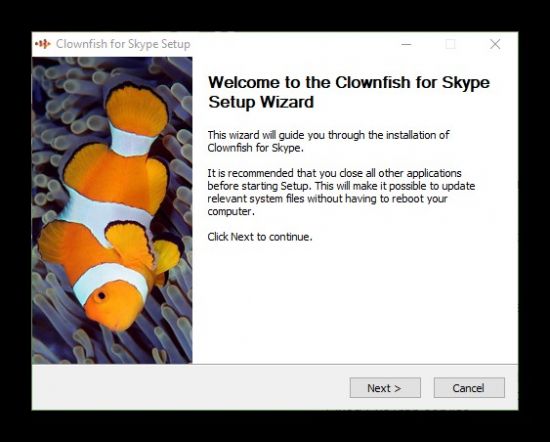
Для начала необходимо установить приложение Clownfish для Discord с официального сайта разработчиков https://clownfish-translator.com/download.html. Процесс подключения программы к мессенджеру на русском мы разделим на три этапа. Процедура установки выглядит следующим образом:
- Скачать clownfish и установить программу с официального сайта.
- В нижней ленте трея операционной системы кликнуть на динамики правой кнопкой мышки.
- В открывшийся вкладке выбрать параметр под названием «Записывающие устройства».
- После установки приложения там должен появиться «виртуальный микрофон» (при отсутствии микрофона произвести показ скрытых устройств через пользовательское меню).
- Активировать микрофон.
Справка: В операционной системе появляется «виртуальный микрофон», имеющий единое имя с программой по изменению голоса.

Для дальнейшей активации микрофона требуется:
- Запустить приложение Discord.
- Перейти в пользовательские настройки программы, нажав ЛKM на значок в виде шестеренки.
- Выбрать раздел «Голос и видео».
- Поставить виртуальный микрофон в качестве основного устройства.
Следующим этапом является активация Clownfish.
- Запустить приложение Clownfish.
- Перейти во вкладку голосовых эффектов.
- Выбрать из доступного перечня голосовых эффектов необходимый.
- Далее стоит подключиться или создать голосовой разговор в Discord.
Part 2. How to Download and Install Clownfish Voice Changer
The Clownfish voice changer is an app that will allow you to change your voice with just a few taps. It’s easy to use and can be downloaded on any device that has the capability of running it and has a microphone. This app is free of charge, and it doesn’t have any in-app purchases.
Setup Process
• 32-bit
• 64-bit
Don’t know which Windows version your computer has?
Simply go to Settings, then go to About; you can see System type, click, and display your system type on the right side.
Downloading Process

Step 2: once the voice changer is downloaded, open it to launch the installation wizard.
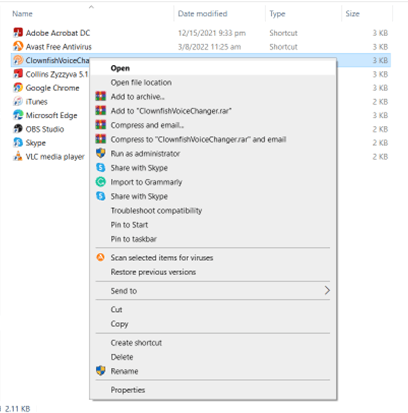
Step 3: Next, choose the location for saving your application installation. Rest, leave on the wizard. Once done, you will be required to configure the app on your device.
Configuring the App
Step 1: Go to the system tray and find Clownfish Voice Changer. Once found, complete the setup process to enable the users across different apps by right-clicking on the icon for Clownfish Voice Changer and selecting Setup.
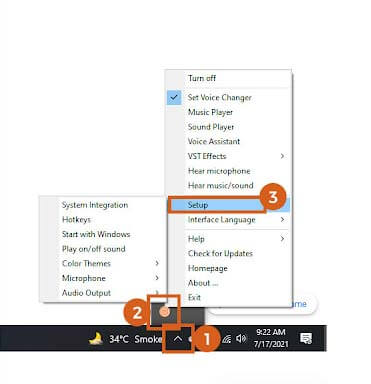
Step 2: So you will notice that Clownfish is already installed on your computer; you just need to install the voice change feature individually. Click on Microphone and then click on Install. (this is why you need to have a microphone-equipped device).
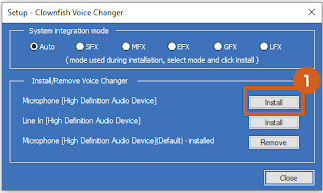
Step 3: Next, you need to make the microphone your default device for Clownfish to work on your device. To do so, you need to go to the Sounds option and select Recording. Then it will display you a list of all compatible devices that you can use as the source of your primary audio device. Set mic as the default device.
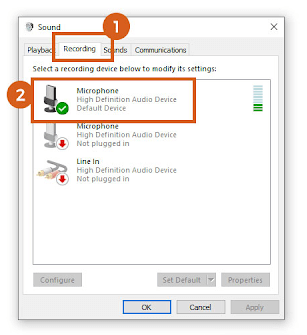
Step 4: Next, right-click on the Clownfish icon from the system tray and choose the microphone. This sets Clownfish as the default option. To change, again, right-click on the system tray and choose Set voice changer.
Step 5: Once step 4 is done, you will gain access to all the voice changer options. So you can select from several voice changer effects. This completes Clownfish installation and configuration on your system.
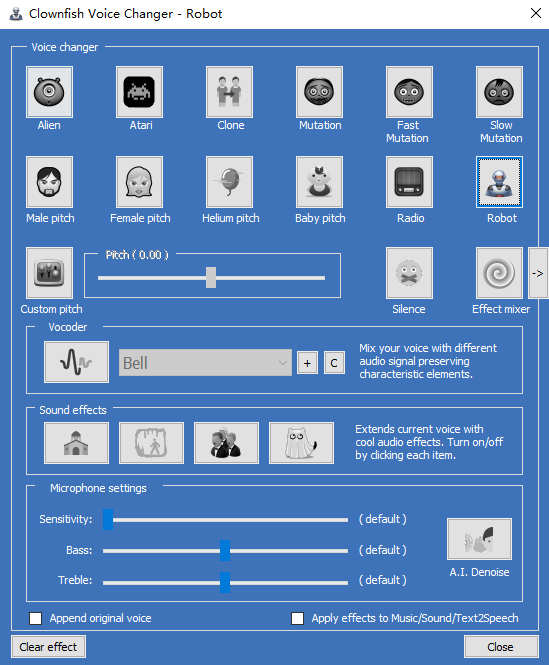
Step 6: Lastly, to avoid going back and changing the default device, simply go to Discord’s Voice & Video and set your input device as Default in the voice settings.
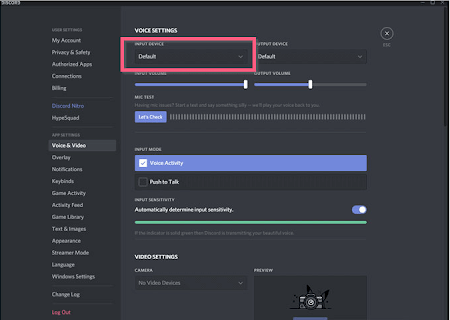
Part 4. The Best Alternative to Clownfish Voice Changer
If you face any bug or don’t feel comfortable with the difficult set-up process of Clownfish, use its alternative, which will work more perfectly and make it easier. As the best alternative, you can use WooTechy SoundBot.
SoundBot is newly-released product on the market, but it has much more simpler steps to set up the software than Clownfish and it has more voices than Clownfish voice changer. It can be used various games and programs such as PUBG, Fortnite, Discord, Zoom, etc.
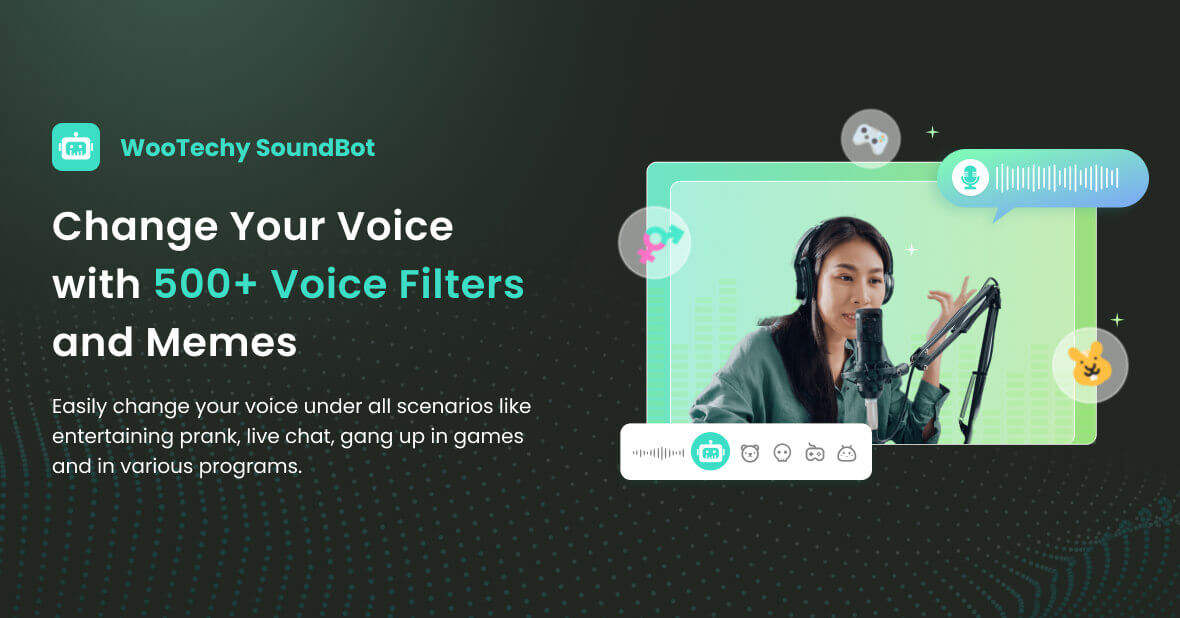
SoundBot – All-in-One Voice Changer
75.000.000+
Downloads
-
225+ voice filters: With more voices constantly on the way, Soundbot easily change your voice in real-time to different voices.
-
600+ voice effects and 200+ voice memes: It allows users to access the library of voice effects that you can incorporate into your streaming and gaming.
-
Various voice-changing scenarios supported: You can use SoundBot voice changer for entertaining prank, live chat, gang up in games, live video, voiceover, etc.
-
Voice Export: You can easy to export the voices in different formats.
-
More features: SoundBot has an in-built recorder that you can use to record your custom audio and further change voice. You can also upload audio files for voice changing or customize your own voice effects with the VoiceStudio feature.
-
Try it Free
Secure Download
Unlock All Voices
Secure Buy
How to use SoundBot voice changer in 3 easy steps:
Step 1 Download and install SoundBot on your computer. Open it and plug in your microphone and headphone. Set them up as input and output devices respectively.
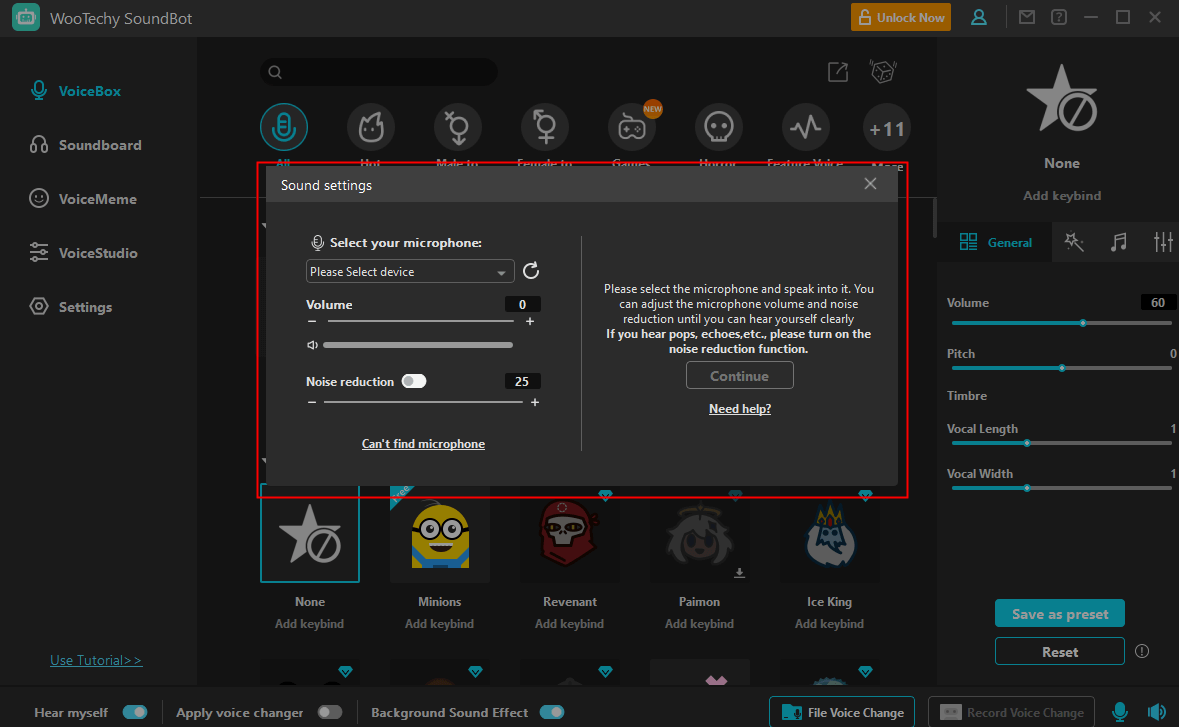

Step 2 Go to VoiceBox tab and choose your favorite voices. Speak into your microphone and your voice is changed in real-time.
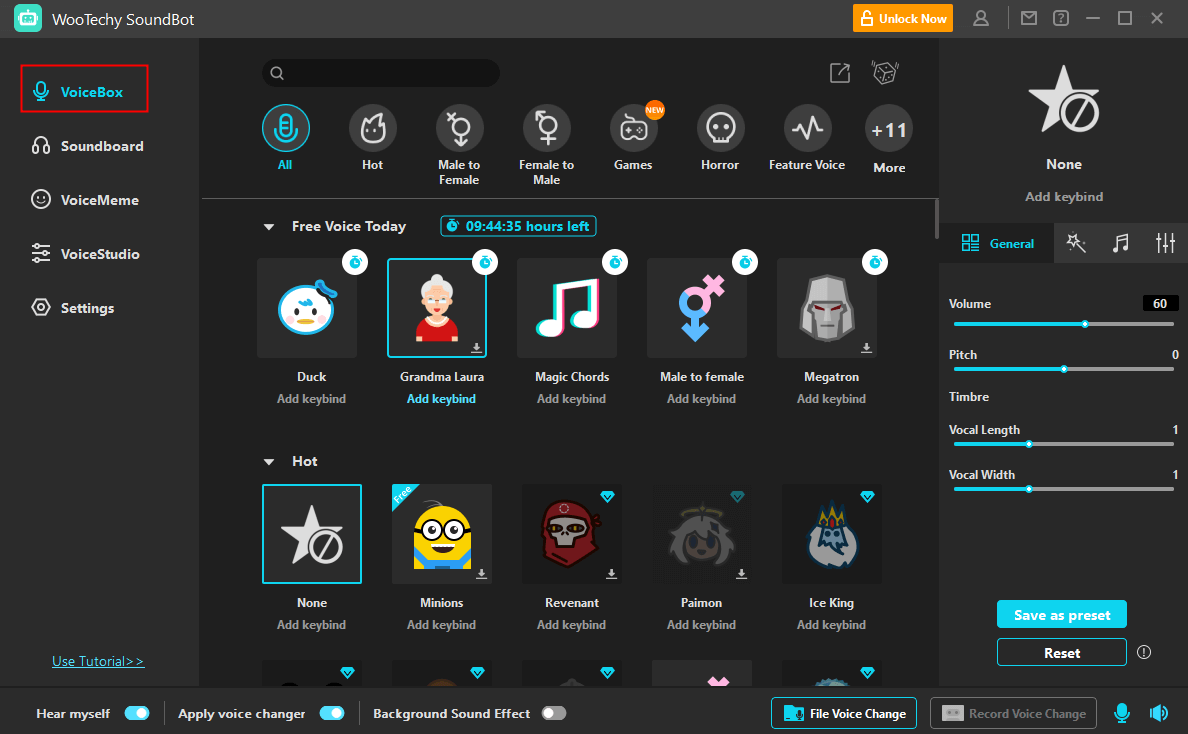
Step 3 To change your voice in games or programs, just make sure SoundBot is running in the background and set Voice Changer Virtual Audio Device as your target program’s audio input.
To see how to use SoundBot in a specific game or program, you can check out here.
Additional Tips and Considerations
6.1 Monitoring Your Microphone Input
To better understand how your voice sounds with the voice changer, it’s advisable to listen to your microphone input. Most voice changers, including Clownfish, provide an option to hear your voice in real-time. This allows you to practice and make necessary adjustments to enhance the quality of your voice output.
6.2 Fine-Tuning Microphone Sensitivity
Mic sensitivity is another important aspect to consider. Adjusting it slightly higher than the default setting can help ensure that your voice is captured clearly by the microphone. However, be cautious not to increase it too much, as it may result in background noise or distortion.
Как использовать Clownfish voice changer в различных программах?
Ниже приведены инструкции о том, как использовать Clownfish voice changer в различных популярных программах:
1. Skype:
— Запустите Clownfish voice changer и настройте желаемые параметры изменения голоса.
— Запустите Skype и обновите настройки звука, выбрав Clownfish voice changer в качестве микрофона.
— Теперь вы можете общаться с другими пользователями Skype с измененным голосом.
2. Discord:
— Запустите Clownfish voice changer и выберите Discord в качестве целевой программы.
— Включите опцию «Гейт» для того, чтобы Clownfish voice changer автоматически включался и выключался при разговоре в Discord.
— Подключитесь к серверу Discord и настройте микрофон на Clownfish voice changer.
— Теперь вы можете общаться в Discord с измененным голосом.
3. TeamSpeak:
— Запустите Clownfish voice changer и выберите TeamSpeak в качестве целевой программы.
— Включите опцию «Гейт» для того, чтобы Clownfish voice changer автоматически включался и выключался при разговоре в TeamSpeak.
— Подключитесь к серверу TeamSpeak и настройте микрофон на Clownfish voice changer.
— Теперь вы можете общаться в TeamSpeak с измененным голосом.
Clownfish voice changer также поддерживает множество других программ, таких как Steam, Hangouts, Viber и др. Проделайте аналогичные шаги, чтобы изменить голос в этих программах.
Запустив Clownfish voice changer и следуя приведенным выше инструкциям, вы сможете насладиться возможностью изменять голос в режиме реального времени в различных программах и удивлять ваших друзей и коллеги!
Как настроить и пользоваться Клоун Фиш
При установке нового неизвестного приложения, каждый пользователь задается вопросом: как пользоваться Clownfish.
Для начала стоит помнить, что скачивать софт лучше всего с официального сайта. Он бесплатный, а также на русском языке и с понятным интерфейсом. Проблем возникнуть не должно.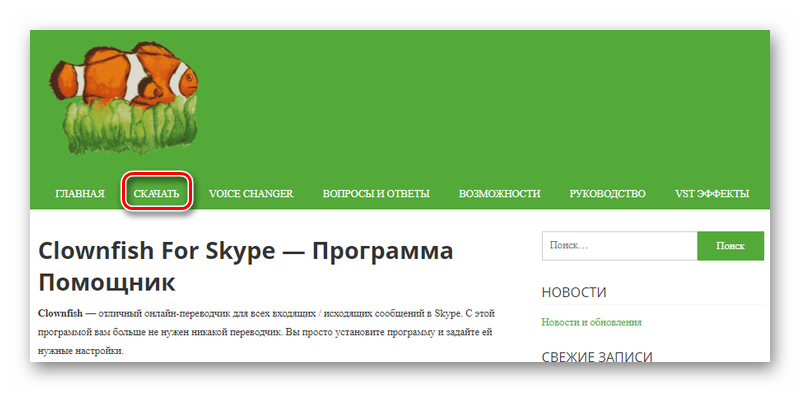
Работает Клоунфиш только на системе Windows. Заходим на сайт и загружаем. После завершения загрузки нужно щелкнуть по значку, чтобы приложение начало свою работу.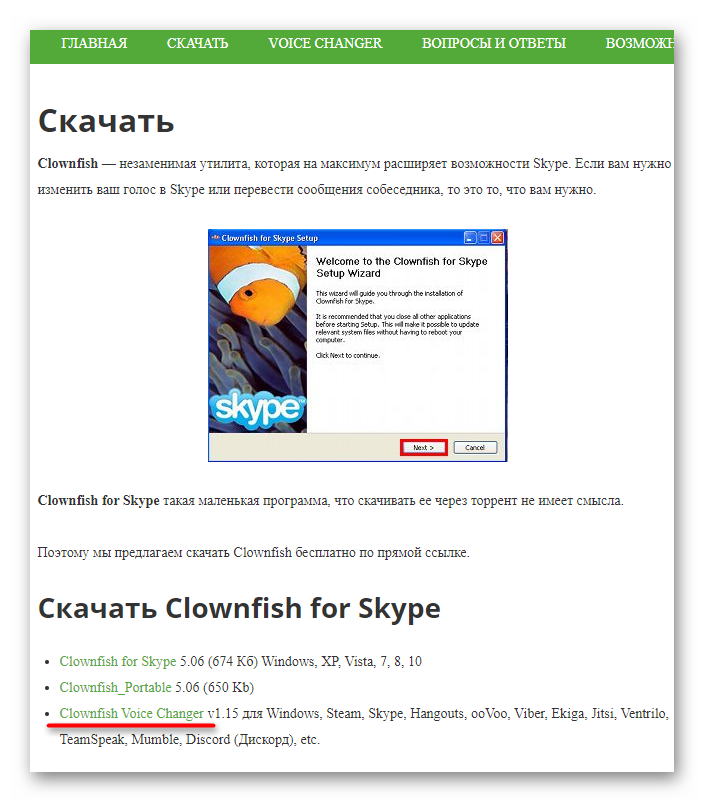
Выбирайте специальную опцию, чтобы голос изменялся. Она называется «hear microphone».
Кнопка «Set Voice Changer» имеет две функции. Она помогает выбрать нужный эффект или меняет его при необходимости. Вы можете попробовать все функции и определить, какой нравится больше всех.
Обратите внимание на то, что программа устанавливает виртуальный микрофон, который и помогает воспроизводить голосовые эффекты. Поэтому для пользования нужно выбрать в Скайпе в настройках именно новый виртуальный микрофон
Если по какой-то причине не работает Clownfish в Скайпе, обратите внимание на настройки и выберите нужный микрофон.
Внимание! Также удостоверьтесь, что приложение включено.
Conclusion
Using a voice changer adds an exciting element to your online activities by allowing you to adopt different voices and have fun with your friends. By following the setup instructions and adjusting the pitch settings properly, you can achieve natural-sounding results that will enhance your pranks and trolling endeavors. Remember to use the voice changer responsibly and always respect others’ boundaries. Now, go forth and have a blast with your newfound vocal abilities!
Highlights
- Learn how to set up and use a voice changer for online activities.
- Configure microphone settings to ensure seamless operation with the voice changer.
- Utilize the effects mixer, with a focus on the custom pitch option for a natural-sounding voice.
- Experiment with different pitch levels and find the right balance between desired voice and natural voice.
- Exercise moderation and strategic usage to maintain realism and avoid overuse.
- Fine-tune microphone sensitivity to optimize voice Clarity.
- Have fun, entertain others, and explore your creative side with various voice effects.
FAQ
Q: Can I use a voice changer in online games?
A: Yes, you can use a voice changer in online games to prank your friends or add a new layer of entertainment to your gaming sessions.
Q: Which voice changer software is recommended?
A: One popular choice is Clownfish Voice Changer, which offers a range of features and easy installation.
Q: Will using a voice changer fool everyone?
A: While a voice changer can enhance your voice, it might not fool everyone. It’s important to use it sparingly and strategically for the best impact.
Q: Can I fine-tune the pitch to match a specific voice, like a girl voice?
A: Yes, you can adjust the pitch using the custom pitch option to achieve a more convincing girl voice or any other desired voice.
Q: Is it important to maintain some of my natural voice characteristics when using a voice changer?
A: Yes, it’s important to strike a balance between the desired voice and your natural voice to create a more realistic and believable output.
Возможные ошибки при работе
Clownfish работает с большим количеством мессенджеров. Однако при использовании с Discord могут возникать следующие проблемы:
- отсутствие звука;
- артефакты;
- клиппинг микрофона (слишком громкий сигнал).

Решить первые две ошибки поможет переустановка утилиты с правами Администратора. Также на время установки необходимо отключить антивирус (некоторые защитники ругаются на необходимые для работы драйверы).
Избежать клиппинга поможет регулировка усиления микрофона, для этого нужно:
- Открыть Панель задач.
- Перейти в раздел «Оборудование и звук». В «Свойствах микрофона» перейти на вкладку «Уровни».
- Переместить ползунок в среднее положение.
- Открыть настройки Clownfish.
Прослушать уже измененный голос можно прямо из окна программы. Кнопка «Проверить микрофон» находится рядом со списком эффектов.
Удачи в ваших экспериментах)
Практическая реализация программы
О том, как пользоваться Clownfish, нам расскажет пошаговая инструкция, пункты которой представлены ниже.
Первый запуск приложения
- Открываем Скайп, запускаем наше сопроводительное ПО.
- Система автоматически предпринимает попытку синхронизации, о чем свидетельствует одноименное сообщение вверху пользовательского экрана.
- Нажимаем «Дать доступ».
Меняем язык интерфейса
Для смены языка интерфейса приложения, необходимо:
- Щелкаем правой кнопкой мыши в трее на значок Clownfish.
- Переходим в «Preferences – Interface Language».
- Выбираем из списка нужный язык.
Перевод входящих сообщений
В Клоунфиш есть функция перевода входящих сообщений, чтобы ей воспользоваться, необходимо:
- В трее ПКМ вызываем меню программы и выбираем «Перевод входящих сообщений».
- В самом верху выбираем Auto Detect (by Skype).В этом случае Скайп сам будет определять на каком языке пишет собеседник и на какой его переводить. Если он делает это не корректно, выберите в списке необходимый язык.
- Если оставить опцию Translate in chat dialog включенной, то при поступлении сообщения его перевод будет отправляться в этот же чат, иначе будет появляться всплывающее окно с переводом сообщений.
- Чтобы выключить перевод входящих сообщений в том же меню выберите Выключить.
Так же переводить сообщения можно через специального бота.
Изменение голоса
Все там же в трее в меню выбираем «Изменение голоса» и во вкладке Voice выбираем нужный эффект.
Протестировать изменения можно с помощью сервиса Sound Test Service.
Если стандартного набора эффектов мало, можно скачать дополнительный набор VST-эффектов. Чтобы это сделать, перейдите в пункт меню который указан на скриншоте ниже.
Откроется официальная страница приложения, где можно скачать эти эффекты, а так же инструкция по их установке.
Что делать, если голос не меняется
Разработчики Skype постоянно меняют голосовой API мессенджера, в связи с чем, с в последних версиях приложения изменить голос с помощью Clownfish не возможно. Но данное ограничение можно обойти несколькими способами.
Переименовываем исполняемый файл
Можно попробовать отключить новый аудио API, для этого:
- Закрываем Skype.
- Переходим в папку C:\Program Files (x86)\Skype\Phone.
- Переименовываем файл RtmCodecs.dll в _RtmCodecs.dll (можно в любое другое, главное — чтобы отличалось от первоначального).
- Запускаем Скайп. Игнорируем предложение обновиться.
Данный метод может вызвать проблемы в работе Скайп. Чтобы вернуть все в исходное состояние переименуйте обратно файл.
Установка старой версии Skype
Если предыдущий метод не работает, то можно воспользоваться старой версией приложения. Для этого:
- Удаляем Скайп (если вы не знаете как это сделать, читайте тут).
- Устанавливаем версию 7.16.0.102 (скачать можно здесь).
- Устанавливаем приложение, запускаем, и проверяем что голос меняется с помощью звонка в Sound Test Service.
Установка Clownfish Voice Changer
Если ни один из методов не работает, то можно попробовать установить Clownfish Voice Changer. Данная программа позволяем менять голос не только в Скайп, но и в таких популярных мессенджерах как WhatsApp, Viber, Discord и многих других.
Запись разговоров
Для записи разговоров в Clownfish перейдите в соответствующий пункт меню программы (в системном трее).
Откроется маленькое окошко, где можно запустить запись, прослушать существующие записи, удалить эти записи а так же выбрать место куда они будут сохранятся.
Картинки из смайликов
В приложении можно отсылать различные картинки из смайлов. Чтобы это сделать, выберите в меню пункт «Шаблоны сообщений Fun&Art». В появившемся окне выберите адресат и эффект, и нажмите кнопку Send.
Массовая рассылка сообщений
В программу так же встроена функция массовой рассылки сообщений контактам. Для этого выберите соответствующий пункт меню в программе.
В появившемся окне, выберите кому будут отправлены сообщения — всем кто есть в контактном листе или только тем, кто сейчас онлайн (выбрать конкретные контакты нельзя), наберите необходимое сообщение и нажмите кнопку Send Message.
При желании к сообщению можно прикрепить файл и указать задержку между сообщениями в миллисекундах.
Автоматическое отключение входящих звонков
При желании в Клоунфиш можно настроить автоматическое отклонение входящих аудио звонков. Для этого в меню программы выберите «Reject voice calls – Включить».
При желании можно задать сообщение, которое будет отправляться автоматически после отклонения звонка — делается это в пункте Set reject message того же меню.
Обзор Клоун Фиш
За неприглядным наименованием скрывается мощное и прогрессивное приложение, функционал которого имеет большой потенциал.
Спектр применения программы широк, но выделяются несколько часто используемых функций:
- Автоматический перевод текстовых сообщений на предпочтительный язык.
- Возможность смены голоса во время звонков и разговор в групповых чатах. Присутствует широкая библиотека звуковых дорожек, где каждый подберет для себя оптимальный вариант.
В процессе повествования мы разберем особенности установочного процесса, использование Клоун Фиш, возможные причины неполадок. Для удобства восприятия разобьем дальнейшее повествование на несколько логических блоков.
Установка на ПК
Процесс инсталляции вышеназванного приложения не вызывает особых сложностей. Вашему вниманию пошаговая инструкция:
- Скачиваем дистрибутив для актуальной платформы с официального сайта проекта (ссылка в конце статьи).
- Запускается Мастер Установщик, который потребует указания места хранения системных данных и подтверждения необходимости создания ярлыка на рабочем столе.
- Ждем завершения процедуры, кликаем на соответствующую кнопку, иконка в виде рыбки клоуна появляется не только на экране, но и в трее.
К большому сожалению, Клоунфиш совместим исключительно со Skype версии 7 и ниже. В обновленной программе использовать его, увы, не выйдет. Если вам нужна запись разговоров, то воспользуйтесь встроенными средствами. А для изменения голоса стоит загрузить MorphVox Pro.
Adjusting the Pitch for Natural Sounding Results
Finding the right pitch for your voice is crucial to achieve a convincing girl voice or any other desired voice. Experiment with different pitch levels and choose the one that sounds most natural when combined with your actual voice. Avoid going too extreme, as it might sound unnatural or out of place.
5.1 Finding the Right Pitch for Your Voice
To find the right pitch, start with a baseline measurement by recording your voice without the voice changer. Gradually increase or decrease the pitch level in increments of five or ten until you find a sweet spot that gives you the desired sound while still maintaining some of your natural voice characteristics.
5.2 Maintaining Realism and Avoiding Overuse
While using a voice changer can be amusing, it’s important to exercise moderation to maintain the realism of your voice. Overusing the girl voice or any exaggerated voice effect might Raise suspicions or become irritating. Use it sparingly and strategically to maximize its impact.
5.3 Experimenting with Custom Pitch and Other Options
Don’t be afraid to explore different settings and experiment with the custom pitch and other available voice effects. Mix and match to find unique combinations that suit your humor and personal style. Remember, the goal is to have fun and entertain others, so let your creativity shine.
Part 1. What is Clownfish Voice Changer?
The Clownfish Voice Changer app is an easy-to-use software that enables you to change your voice. You can use it for fun and entertainment purposes, but it also has many practical uses. For example, you could use it to protect the speaker’s privacy when making phone calls or recording podcasts.
Clownfish Voice Changer is an app that lets you change your voice on the fly. It works very well and doesn’t require any complicated setup or expensive equipment. You can use it to have fun with your friends, prank call strangers, or even change your voice for work-related reasons, it is very suitable for online gaming or chatting.
Features:
Clownfish Voice Changer is an app you can use to change your voice. It has a lot of different voices and effects that you can use to disguise your voice. Examples of platforms where your voice can be automatically modified using Clownfish Voice Changer:
- Steam
- Skype
- Hangouts
- ooVoo
- Viber
- Ekiga
- Jitsi
- Ventrilo
- TeamSpeak
- Mumble
How to use Clownfish Voice Changer?
Basically, after you perform the first two steps of our guide above, you will be able to integrate Clownvoice Voice Changer in any sound recording or broadcasting app.
As long as the voice-changing app is running, it will take effect on all the software that is using the microphone.
If Clownfish is not working, check if you set it up properly by using the steps above or uninstall and reinstall the app.
You should know that there is even a Clownfish Voice Changer apk so you can use it on your mobile as well.
The Clownfish Voice Changer mobile version can be used exactly as the one for the desktop so try it out.
Clownfish proved to be a safe app in several cases. However, because cybercriminals are always looking for new ways to access your data, we recommend choosing from the best antiviruses compatible with Windows 10.
A few users have said they’ve encountered microphone and audio issues after installing Clownfish. Clownfish issues can often appear due to incorrectly installed microphones, etc.
If it’s ever happening to can’t hear anyone in Discord, make sure you verify how you can easily fix this issue.
With our presented solutions, Clownfish’s voice settings will be played through your microphone and applied to Discord messaging whenever the CVC app is running.
Overall, Clownfish is fun and straightforward to utilize software that’s among the best voice changer apps for Windows.
If you face any additional questions in using this app, do not hesitate to leave a comment in the dedicated section below.
Подробное руководство по настройке Clownfish Voice Changer
В этом руководстве мы рассмотрим процесс установки и настройки Clownfish Voice Changer, чтобы вы могли начать использовать его сразу после завершения чтения.
2. Настройка Clownfish Voice Changer
После успешной установки вы можете начать настройку Clownfish Voice Changer.
- Запустите программу, найдите значок Clownfish Voice Changer в вашей панели задач или в списке установленных программ и дважды щелкните по нему.
- После запуска появится окно настроек Clownfish Voice Changer. Найдите вкладку с названием «Voice Changer» или «Изменение голоса» и выберите ее.
- В этой вкладке вы найдете различные настройки, связанные с изменением голоса. Вы можете выбрать один из предложенных эффектов, таких как «Высокий голос», «Низкий голос» и «Робот».
- Вы также можете настроить более подробные параметры, такие как скорость, тон и громкость голоса.
- Протестируйте выбранные настройки, сделав тестовый звонок или записаве сообщение с помощью Clownfish Voice Changer.
3. Дополнительные функции и настройки
Clownfish Voice Changer также имеет ряд дополнительных функций и настроек, которые вы можете настроить по вашему усмотрению. Некоторые из них включают:
- Изменение голоса в реальном времени во время звонков и чатов.
- Возможность импортировать и настроить собственные эффекты голоса.
- Поддержка различных языков и локализация интерфейса.
- Интеграция с другими приложениями, такими как Skype, Discord, TeamSpeak и т.д.
- Возможность создавать и сохранять профили настроек для различных целей.
Мы рекомендуем вам изучить документацию и руководства по Clownfish Voice Changer, чтобы получить полное представление о его возможностях и функциях.
Теперь вы готовы использовать Clownfish Voice Changer и наслаждаться измененным голосом во время звонков и чатов. Удачи вам в настройке и экспериментах с этой уникальной программой!
Плагины
В меню VST Effects можно настроить все плагины VST. Их используют для того, чтобы к уже существующим звукам добавить новые эффекты. Скачать их можно с официального сайта Rлоунфиш.
Scramby
Дополнительный плагин, который включает в себя огромное количество различных эффектов, с помощью которых можно поменять свой голос. Есть всевозможные дополнительные звуки, такие как смех или закадровый голос. Также существуют атмосферы, например, звуки волн и так далее.
Funny voice
Этот плагин меняет тональность голоса. Есть возможность записывать и сохранять запись. Есть несколько выборов эффектов, вводов и выводов звуков. Софт англоязычный, но понятный в использовании.
MorphVOX Junior
Данный плагин будет полезен при общении в мессенджерах, играх, соцсетях. Позволяет менять тональность, тембр, вводить собственные параметры, выбирать между мужскими и женскими голосами и так далее.
Инструкция по установке.
- Загрузите эффект VST.
- Скопируйте все файлы (*.dll)
- Зайдите в папку установки Клоунфиш.
- Вставьте скопированные файлы туда.
- Перезагрузите приложение.
Setting Up the Voice Changer
3.1 Downloading and Installing Clownfish Voice Changer
To get started, you’ll need to download and install a reliable voice changer software. One popular choice is Clownfish Voice Changer. Visit their official Website and follow the instructions to download and install the software on your computer. Once installed, you can proceed to configure the settings.
3.2 Configuring the Microphone Settings
To ensure the voice changer works seamlessly with your microphone, you need to properly configure the microphone settings. Open the system settings on your computer and navigate to the «Sound» or «Audio» section. Make sure the input device selected matches the microphone you are using. For example, if you have a Blue Yeti microphone, select it as the input device.
Part 5. Clownfish Voice Changer Alternative | UnicTool MagicVox
A great alternative to Clownfish Voice Changer, UnicTool MagicVox is the best real-time voice changer for online gaming, chatting, and voice acting. It’s a powerful and easy-to-use voice changer software that can change your voice in real-time. It can change your voice to male or female and even alter the sound of your voice, so you can have fun with friends on social media, while chatting or even while playing games.
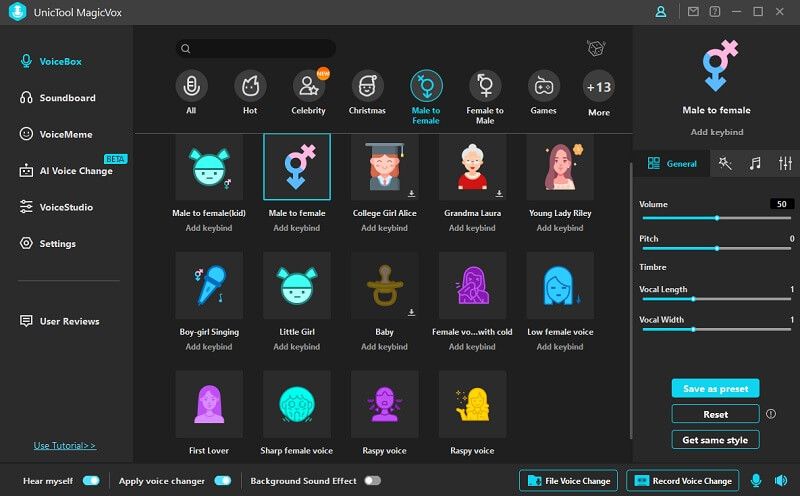
Secure Download
Features:
- Real-time voice filters.
- Enables the use of voice emulators in games and other apps.
- It offers more than 200 sound effects.
- Easy to use. All you need is one mouse click to change your voice. Windows 7, 8, 8.1, 10, and 11 are fully supported.
Effects Offered:
MagicVox is the best real-time voice changer app for your PC. It offers a wide range of voice effects that you can choose from and modify to create a different sound.
Apart from gender swiping voices, Voice filters offered by MagicVox are:
- Double voice
- Echo voice
- Broadcast voice
- Telephone voice
- Iron Man voice
- Minion voice
- Mini Robot voice
- Chipmunks voice
- Ghost voice
- Giant voice
And many more; the app promises that new voice filters are constantly being developed and presented for their audience.
Part 3. How to Use Clownfish on Discord
By completing part 2, you complete the Clownfish Voice Changer installation and configuration on your system — you can now use it to change voice on Skype, Steam, Discord, and others.
Here’s how you can use it on Discord:
Step 1: First, launch the Discord app. Do so by double-clicking the Desktop shortcut or searching in the start menu.
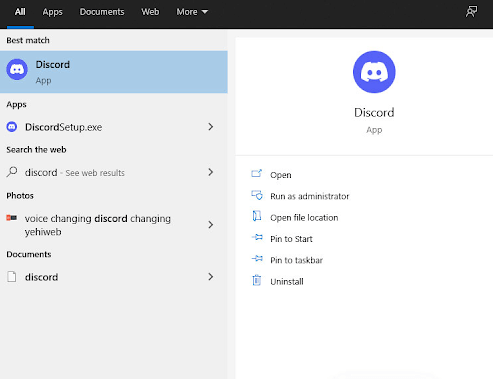
Step 2: Next, you need to launch the Clownfish Voice Changer app.
Step 3: Once you launch Clownfish, you won’t see any new windows; instead, you will hear a sound. To find Clownfish, go to System Tray, select the Clownfish icon and then select Set Voice Changer to launch Clownfish.
Step 4: Go to Discord- Click Audio settings and select «Voice Changer Virtual Audio Device» as your default input device.
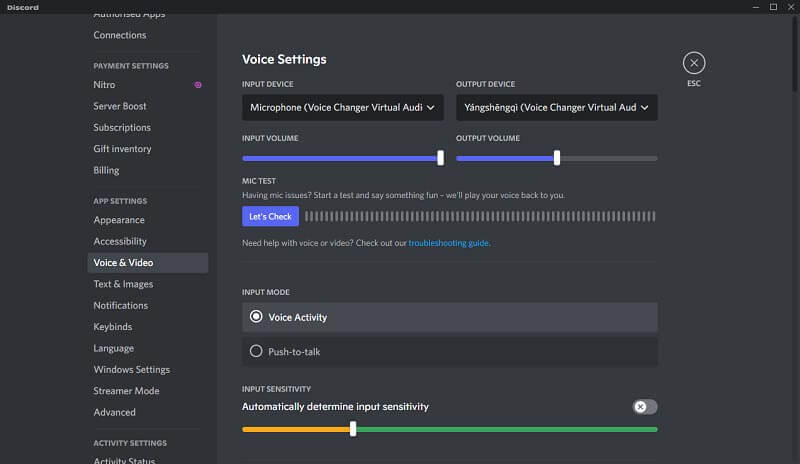
Step 5: When you click on the item, you will be displayed many tones to choose from. Choose any you like.
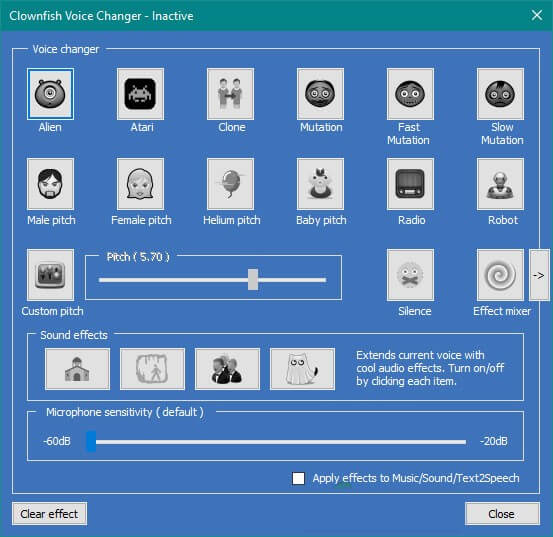
Часть 4. Решение для исправления Clownfish Voice Changer не работает
При использовании Clownfish Voice Changer вы также можете столкнуться с некоторыми проблемами. Это может быть связано с тем, что либо программа смены голоса не обновлена, либо приложения, которые вы используете, не обновлены. Позвольте нам поделиться с вами некоторыми исправлениями для бесперебойной работы Clownfish.
Исправление 1: обновить программу смены голоса рыбы-клоуна
Самая важная причина, по которой вы сталкиваетесь с проблемами, заключается в том, что ваша версия Clownfish устарела. Для этого вам следует обновить программу смены голоса до последней версии, выполнив следующие действия:
Шаг 1: Вы должны начать с открытия «Панель управления» из окна «Выполнить». Для этого нажмите «Windows и R» вместе, затем введите «Control» и нажмите «Enter». Теперь найдите раздел «Программы» и в этом разделе нажмите «Удалить программу».
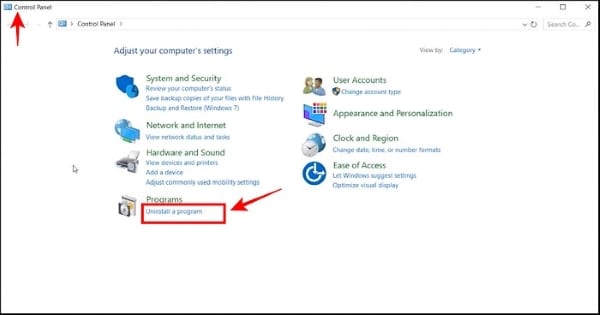
Шаг 2: На экране появится список всех установленных программ. В этом списке найдите «Clownfish Voice Changer», а затем щелкните по нему левой кнопкой мыши. Наконец, выберите вариант «Удалить».
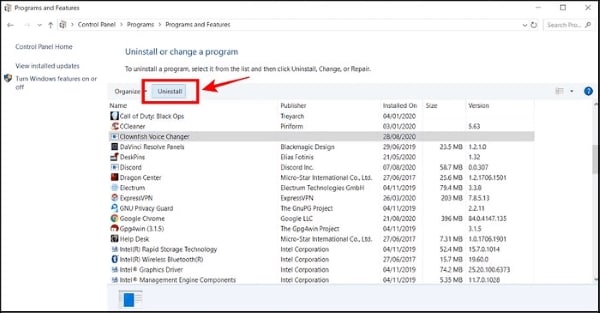

Исправление 2: проверьте версию приложения
Другая причина, которая может вызывать проблему, — несовместимая версия приложения с Clownfish. И программа смены голоса, и приложение должны иметь совместимые версии. Вы можете воспользоваться помощью следующих шагов, чтобы проверить версию Skype.
Шаг 1. Начните с открытия Skype, а затем в левой панели меню щелкните свой профиль Skype. Затем в списке меню быстрого доступа найдите параметр «Настройки».
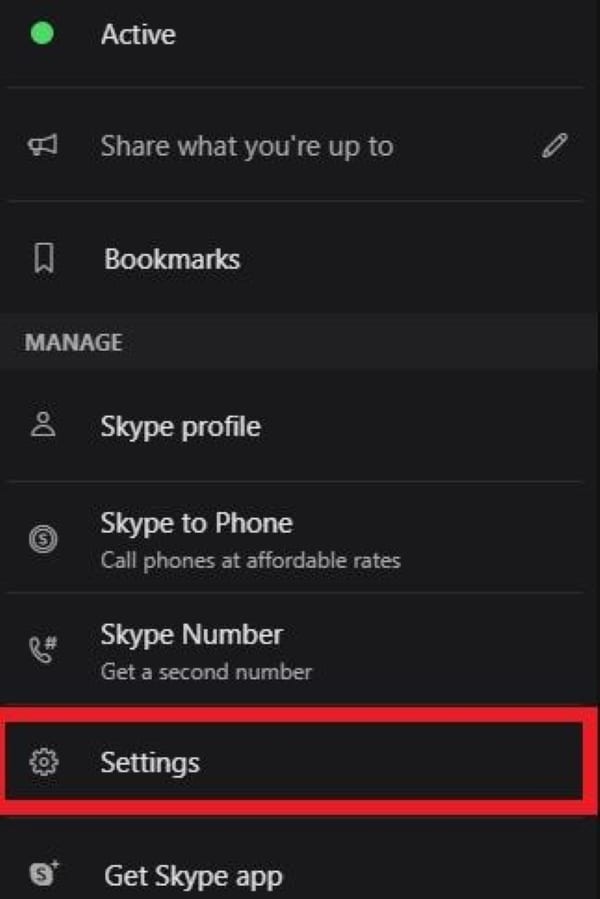
Шаг 2: После того, как откроется окно «Настройки», щелкните параметр «Справка и обратная связь», расположенный на левой панели. Когда откроется экран «Справка и обратная связь», вы увидите на экране логотип Skype, а под логотипом вы увидите версию Skype.
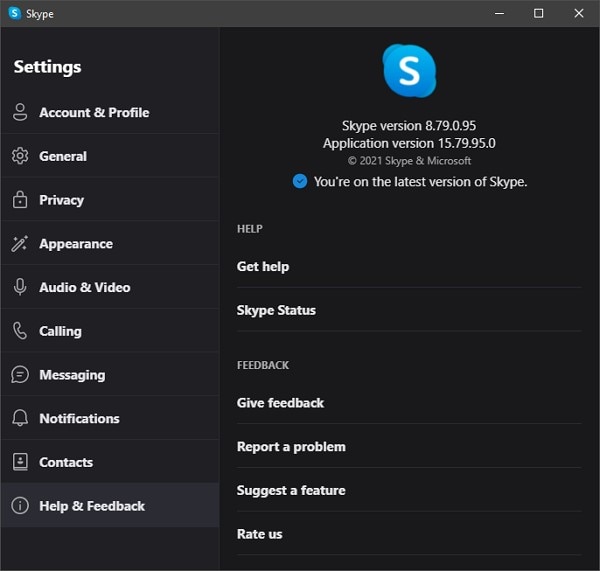
Исправление 3: установка микрофона в Clownfish
Преобразователь голоса бесполезен, если нельзя использовать микрофон, так как микрофон является важным компонентом для использования преобразователя голоса. Устаревший микрофон или неправильно установленный микрофон могут вызвать ошибку при использовании изменения голоса Clownfish.
Шаг 1: Запустите Clownfish на компьютере и откройте его с помощью значка на панели задач, щелкнув его правой кнопкой мыши. Наведите указатель мыши на «Настройка», пока не откроется подменю.
Шаг 2: В подменю нажмите «Системная интеграция». Затем выберите микрофон, который работает нормально, и нажмите «Установить», чтобы автоматически установить микрофон.
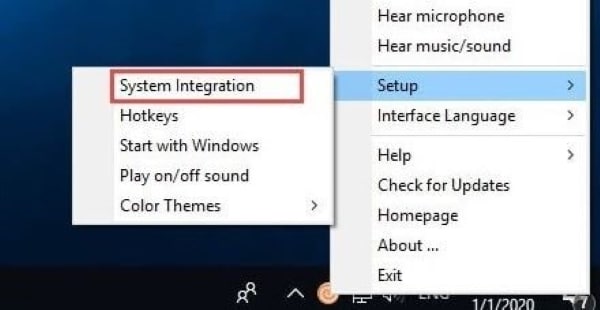
Шаг 3: После установки микрофона перезагрузите компьютер. Проверьте, устранена ли ошибка микрофона.
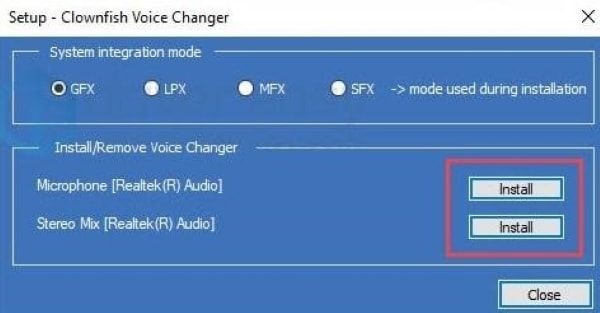
Нижняя линия
Clownfish Voice Changer – это известное и известное программное обеспечение со множеством удивительных функций и функций. В статье выше подробно рассказывается о программе смены голоса и ее использовании в Skype, Discord и Fortnite.
Кроме того, давайте поговорим о программном обеспечении для редактирования видео. Поскольку видео необходимо редактировать после того, как они сняты, почему бы не использовать FilmoraTool для редактирования ваших видео? Программное обеспечение предлагает некоторые сумасшедшие и интересные функции, такие как обрезка, обрезка, разделение, обрезка и т. Д.
Вы также можете подбирать цвета, создавать ключевые кадры анимации и выполнять расширенную настройку цвета с помощью Видеоредактор FilmoraTool. Программное обеспечение также имеет медиатеку с сотнями различных заголовков, элементов, переходов, эффектов и многого другого.
XNUMX
Для Win 7 или более поздней версии (64-разрядная версия)
XNUMX
Для macOS 10.12 или новее
Как начать пользоваться
Смогли установить Clownfish для Дискорда – пора приступать к работе. Разработчики утверждают, что интерфейс приложения максимально прост, доступен каждому – управление элементарное. Проверим на практике?
После установки иконка программы появится в трее – вы увидите оранжевый кружок снизу справа. Рассмотрим основные настройки:
- Нажмите один раз, чтобы открыть меню управления;
- Включите опцию «Hear microphone» . Она позволяет активировать изменение голоса – вы и ваши друзья услышите модифицированный вариант;
Нажмите на иконку «Set Voice Changer» . Здесь вы можете выбрать используемый эффект.
Двойной щелчок по значку включает и выключает приложение!
Разбираясь, как настроить Клоун Фиш для Дискорда, стоит упомянуть – софт автоматически создает виртуальный микрофон, который подключается сверху на оборудование, используемое по умолчанию.
Немного о том, как использовать Клоун Фиш в Дискорде – никакие специальные знания не нужны. После того, как приложение было установлено и настроено, достаточно сделать следующее:
- Откройте мессенджер;
- Нажмите на иконку настроек – шестеренка снизу слева;
- Перейдите на вкладку «Голос и видео» ;
- В разделе «Устройство ввода» выберите созданный виртуальный микрофон.
Готово! Теперь модуляции автоматически изменятся – до момента, пока приложение не будет остановлено.
Подробно обсудили, как пользоваться Клоун Фиш для Дискорда – теперь можно загрузить приложение и удивить друзей. Пользуйтесь богатой коллекцией, меняйте голос и развлекайтесь! Нашу инструкцию сохраните в закладки: еще пригодится.
Источник





![Clownfish voice changer in discord [download, set & use]](http://kirovlom.ru/wp-content/uploads/9/5/a/95a4116ca13a777451269dabfaf4e729.png)










![Устройство смены голоса clownfish на discord [скачать, установить и использовать] - обзоры новости - новости высоких технологий, оборудования, консолей, видеоигр и развлечений](http://kirovlom.ru/wp-content/uploads/c/b/1/cb1b513abd5c8603f364f54f0c14bff5.png)




![How to use clownfish voice changer? [ easy guide ] | yehi web](http://kirovlom.ru/wp-content/uploads/3/f/3/3f3454c2f0eac07c52f1a08fced8baeb.jpeg)
![[full guide] how to set up/use clownfish voice changer](http://kirovlom.ru/wp-content/uploads/5/a/b/5abd784427312e041c840e8d277204a3.jpeg)
![How to use clownfish voice changer [2024 review]](http://kirovlom.ru/wp-content/uploads/a/a/2/aa28a7dd3d3413377a0a49d2e725c10c.jpeg)



![Clownfish voice changer in discord [download, set & use]](http://kirovlom.ru/wp-content/uploads/e/f/6/ef6af98922d6132dae7fb60b5866336a.jpeg)

